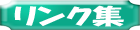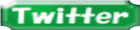携帯メール投稿で(>_<)を載せる
- 2009年2月 1日(日) 01:23 JST
- 投稿者: ぬいいとさん
- 表示回数 2,862
http://www.geeklog.jp/forum/viewtopic.php?showtopic=12349&mode=&show=5
http://sns.geeklog.jp/?m=pc&a=page_fh_diary&target_c_diary_id=2422&comment_count=8
携帯で 「 (>_<) 」 の顔文字が入った記事を投稿すると
「 (>_ 」 以下の記事がすべて削除された形で記事が載っかる。
コレはシステムが 「 < 」 以下をhtmlタグだと解釈してしまうため。
メール記事投稿の際には 「 < 」 を入れないように気を付ける、というのが
原始的だけど最良な方法。
ただ、他のレンタルブログでは 「 (>_<) 」を入れても支障なく載っかるので
なにか方法があるはずだと模索。(といっても私はほとんど何も出来ないけど)
以下、SNSにおけるにゃんこ先生からの書き込みをそのままコピペ。
・・・・・・・・・・・・・・・・・・・・・・・・・・・・・・・・・・・・
あまり気乗りする方法ではないのですが、利用者がいたずらしないと信頼できるなら
非公開領域/system/custom/custom_photomail.phpの515~520行目の
//指定TAG以外除去
$text = strip_tags($text,$this['no_strip_tags']);
//サニタイジング&改行を<br>に置換
$text = str_replace(">",">",$text);
$text = str_replace("<","<",$text);
を
$text = str_replace(
array('<', '>', '&', '"', '''),
array( '<', '>', '&', '"', "'"),
$text
);
global $LANG_CHARSET;
$text = htmlspecialchars($text, ENT_QUOTES, $LANG_CHARSET);
とすることでしのげると思います。
・・・・・・・・・・・・・・・・・・・・・・・・・・・・・・・・・・・・・・・・・・
動作確認はできた。
ただ、セキュリティと顔文字を秤にかけると私の場合は前者に軍配。
ソースコードは元に戻した。
ほほえみさんの「メール記事投稿」の設定がのびのびになっている。
早くしないと。
「 『 (>_<) 』 使えないけど、どうする?」
忘れずに訊いておかなきゃ。
Thank you,あいび~さん、mystral-kkさん.
http://sns.geeklog.jp/?m=pc&a=page_fh_diary&target_c_diary_id=2422&comment_count=8
携帯で 「 (>_<) 」 の顔文字が入った記事を投稿すると
「 (>_ 」 以下の記事がすべて削除された形で記事が載っかる。
コレはシステムが 「 < 」 以下をhtmlタグだと解釈してしまうため。
メール記事投稿の際には 「 < 」 を入れないように気を付ける、というのが
原始的だけど最良な方法。
ただ、他のレンタルブログでは 「 (>_<) 」を入れても支障なく載っかるので
なにか方法があるはずだと模索。(といっても私はほとんど何も出来ないけど)
以下、SNSにおけるにゃんこ先生からの書き込みをそのままコピペ。
・・・・・・・・・・・・・・・・・・・・・・・・・・・・・・・・・・・・
あまり気乗りする方法ではないのですが、利用者がいたずらしないと信頼できるなら
非公開領域/system/custom/custom_photomail.phpの515~520行目の
//指定TAG以外除去
$text = strip_tags($text,$this['no_strip_tags']);
//サニタイジング&改行を<br>に置換
$text = str_replace(">",">",$text);
$text = str_replace("<","<",$text);
を
$text = str_replace(
array('<', '>', '&', '"', '''),
array( '<', '>', '&', '"', "'"),
$text
);
global $LANG_CHARSET;
$text = htmlspecialchars($text, ENT_QUOTES, $LANG_CHARSET);
とすることでしのげると思います。
・・・・・・・・・・・・・・・・・・・・・・・・・・・・・・・・・・・・・・・・・・
動作確認はできた。
ただ、セキュリティと顔文字を秤にかけると私の場合は前者に軍配。
ソースコードは元に戻した。
ほほえみさんの「メール記事投稿」の設定がのびのびになっている。
早くしないと。
「 『 (>_<) 』 使えないけど、どうする?」
忘れずに訊いておかなきゃ。
Thank you,あいび~さん、mystral-kkさん.